局域网破解电脑密码怎么办
发布时间:2017-06-01 12:23
无线局域网随处可见,已经成为我们生活的一部分,但无线网络安全空间仍然乌云密布。下面是小编为大家整理的关于局域网破解电脑密码怎么办,一起来看看吧!
局域网破解电脑密码怎么办
01首先需要可以引导的 Windows 启动 U 盘。可以下载最新的 Windows 10 Version 1511 映像。

02然后使用 Windows 启动 U 盘引导开机,在第一屏按下 Shift + F10 打开命令提示符。
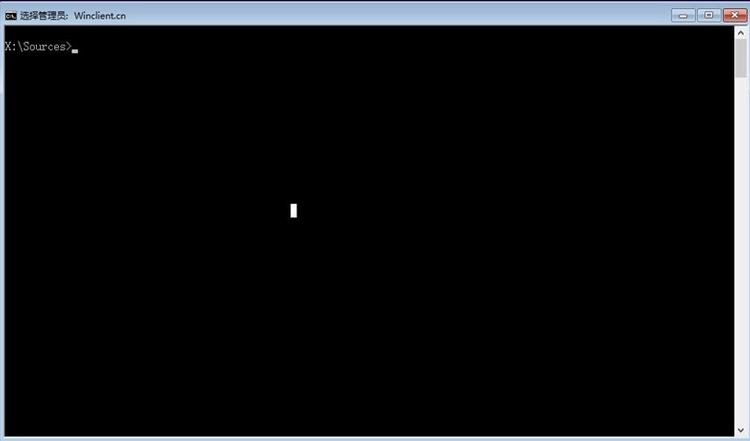
03此时打开的命令提示符默认工作路径是 X:Sources,我们需要寻找并导航到 Windows 操作系统的安装分区。通常情况下是 D: 盘,不同环境可能不一样。确认好 Windows 操作系统的安装分区之后进入System32 文件夹。

04接下来,通过如下命令将 cmd.exe 文件替换 Windows 登录界面的轻松使用按钮对应的utilman.exe,这样就可以在不登录系统的情况下获取特权来执行命令了。

05接下来就可以重启计算机了。
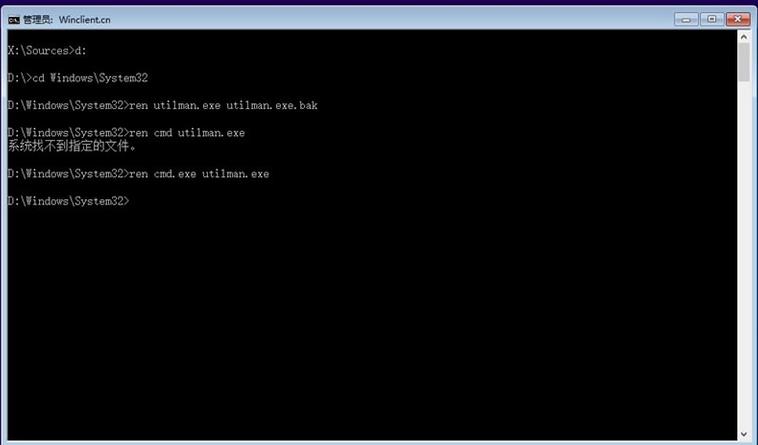
06当 Windows 重启好之后,当我们点击登录界面的轻松使用按钮时,就会直接打开有特权的命令提示符。此时,我们便可以使用如下命令来激活 Windows 中默认的 Administrator 超级管理员账户。
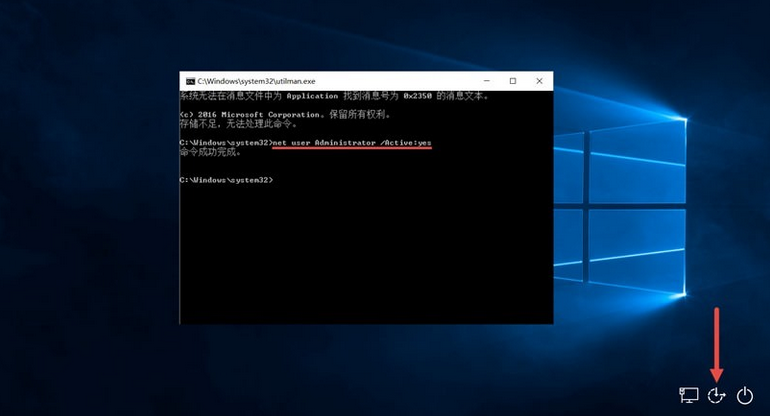
07在密码找回之后,别忘了使用如下命令将登录界面的轻松使用按钮替换回原样。


局域网破解电脑密码怎么办的评论条评论